Окрема вкладка «Відшкодування» в розділі «Постачальники» призначена для створення рахунків на повернення коштів, перерахунку, виправлення бухгалтерських помилок.
Інструкція з використання
Функціонал блоку «Відшкодування» аналогічний вже знайомій вам вкладці «Сторно» у розділі «Клієнти». З тією різницею, що у цьому випадку створюється сторно рахунок саме для постачальників вашої компанії.
Створення рахунку на відшкодування
Створити рахунок можливо за допомогою кнопки «Новий» або ж завантаживши його з вашого пристрою (кнопка «Завантажити»). Для початку роботи перейдіть до вкладки «Відшкодування» та натисніть «Новий». У вікні створення рахунку заповніть відповідні поля:

- Введіть номер рахунку або використайте запропонований системою.*
- Оберіть постачальника з бази контактів та додайте референс рахунку.
- Встановіть дату рахунку, додайте банк одержувача, валюту та термін оплати.**
- Додайте товари через кнопку «Додати рядок», відокремте різні позиції через «Додати розділ», введіть примітку (не обовʼязково).
- Натисніть «Зберегти» або «Підтвердити».
Надалі, якщо рахунок помічено як «Чернетка», ви можете обрати його зі списку рахунків та натиснути «Підтвердити» для подальшої роботи.
*Власні короткі коди рахунків на продажі та купівлю створюються у розділі «Налаштування» — «Журнали».
**Ви можете створити типові терміни оплати за замовчуванням у розділі «Налаштування» — «Терміни оплати».
Додаткові налаштування рахунку відшкодування
Як і при роботі з іншими типами рахунків, ви можете скористатися додатковими налаштуваннями, наприклад, щоб вказати «інкотерм-умови». На етапі створення рахунку відкрийте пункт «Інша інформація».
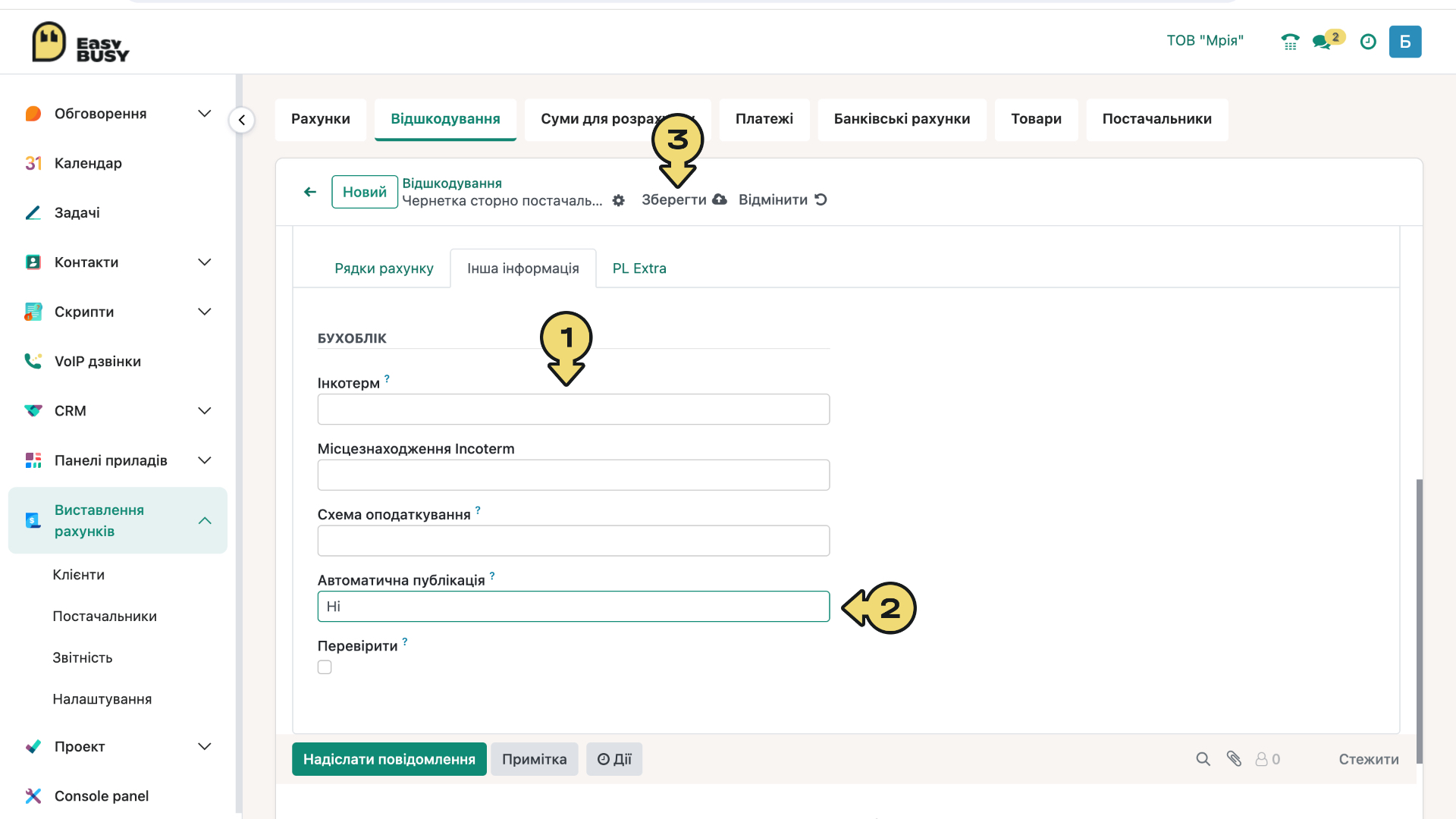
- У блоці «Бухоблік» вкажіть потрібну інформацію.
- Встановіть автоматичну публікацію на дату (за потреби).
- Натисніть кнопку «Зберегти».
Керування рахунками на відшкодування
Всі рахунки, які ви створили, будуть відображені у списку вкладки «Відшкодування». Відкрийте потрібний документ та виконайте необхідні операції з редагування або зміни статусу. Нагадуємо, що створені, але не оплачені рахунки позначаються як «Чернетка», а після оплати — «Оплачено». Для загального управління списком рахунків:
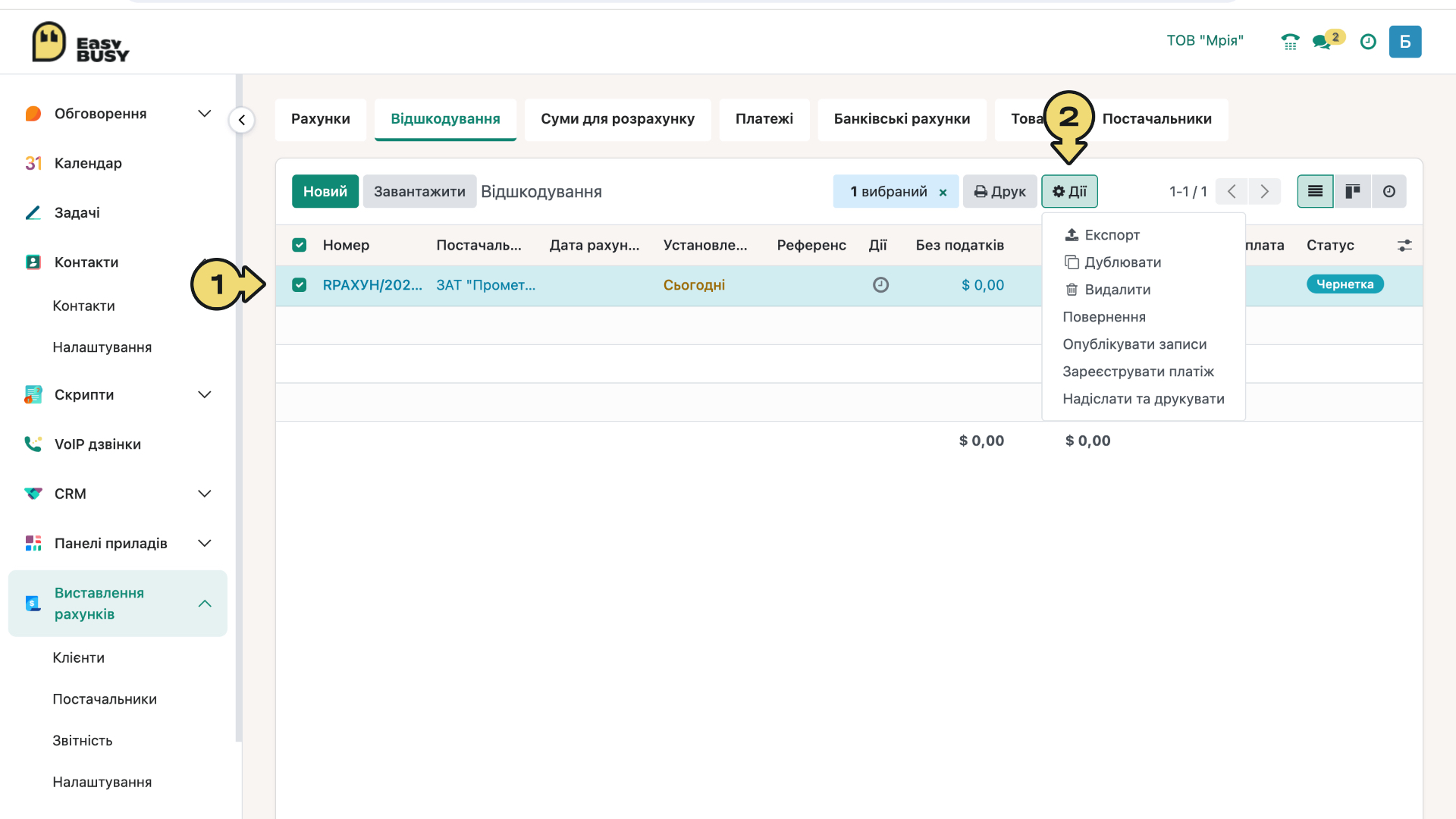
- Помітьте галочкою необхідний рахунок.
- Натисніть іконку «Дії» та оберіть тип операції.
Щоб видалити рахунок, який позначено як «Оплачено», необхідно відкрити його та натиснути кнопку «Зробити чернеткою». Для масового імпорту або експорту записів натисніть на значок «шестерні» у верхньому лівому куті вікна.
